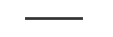[ 앱 개발자 도전기 : 크로스플랫폼_ReactNative ] RN_RN 2. React Native 기본기 다지기 : 컴포넌트 기반 개발.
App_Dev : RN
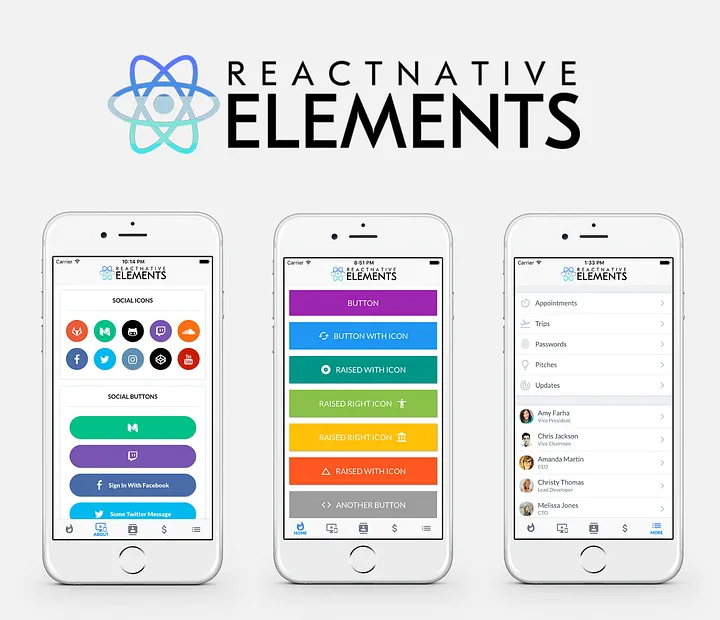
[ 앱 개발자 도전기 : 크로스플랫폼_ReactNative ] RN_RN 2. React Native 기본기 다지기 : 컴포넌트 기반 개발.
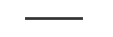
▽ [ 앱 개발자 도전기 : 크로스플랫폼_ReactNative ] RN_RN 2. React Native 기본기 다지기 : 컴포넌트 기반 개발.
목 차
📲 React Native 기본기 다지기
📍 2. 컴포넌트 기반 개발.
2-1. 컴포넌트 기반 개발
2-2. Props & State 기초
2-3. 단방향 데이터 흐름 & 양방향 데이터 바인딩 패턴
2-4. 스타일링 시스템 (StyleSheet & Flexbox)

📲 React Native 기본기 다지기
📍 2. 컴포넌트 기반 개발.
2-1. 컴포넌트 기반 개발
🗝️ React Native는 컴포넌트(Component) 를 기본 단위로 앱을 구성.
- 웹의 React와 동일한 철학을 기반으로 가지며, UI와 로직을 '재사용 가능한 단위'로 쪼개서 관리.
함수형 컴포넌트 + JSX 문법.
- React-Native에서는 "함수형 컴포넌트" 사용이 권장.
import React from 'react';
import { Text, View } from 'react-native';
export default function App() {
return (
<View>
<Text>Hello, React Native!</Text>
</View>
);
}
함수형 컴포넌트 예시.
-
View : 웹의 div와 비슷, "레이아웃 컨테이너"의 역할
-
Text : 텍스트 전용 컴포넌트
- HTML의 p와는 다름
- RN에서는 반드시 Text 사용해야함.!
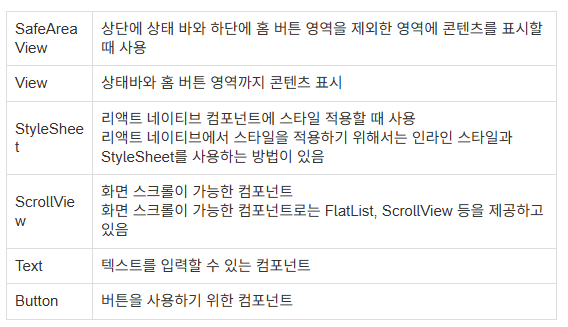
JSX란?
- JSX : JavaScript 안에서 XML/HTML 같은 문법을 작성할 수 있도록 해주는 React 문법.
👉 React Native에서는 DOM이 아니라 네이티브 UI 컴포넌트로 렌더링됨.

🔬 1) 기초적인 설명: 컴포넌트란?
-
React Native의 UI는 " 컴포넌트(Component) " 단위로 구성
- '컴포넌트'란?
- 컴포넌트는 UI를 독립적이고 재사용 가능하도록 기능 단위별로 나눠 놓은 단위.
- 화면의 구성 요소들은 여러가지 컴포넌트들로 이루어짐.
- RN은 전체 화면을 하나의 덩어리로 만드는 것이 아니라,
'작은 단위의 컴포넌트들을 조합해서 앱 화면을 구성" - 라이프 사이클 API를 통해 컴포넌트가 화면에 나타날 때, 사라질 때, 변할 때 작업 수행 가능
- '컴포넌트'란?
React Native의 UI는 HTML이 아니라 네이티브 플랫폼의 컴포넌트들로 렌더링됩니다.
-
컴포넌트는 크게 '클래스형 컴포넌트' vs '함수형 컴포넌트'
- 클래스형 컴포넌트
- class 키워드 필요.
- Component로 상속 받아야 함.
- render() 메소드가 반드시 필요.
- state, lifeCycle 관련 기능사용 가능.
- 메모리 자원을 함수형 컴포넌트보다 조금 더 사용.
import React, {Component} from "react"; import {View, Text} from 'react-native'; class App extends Component { const name = ‘리액트’; render(){ return( <View> <Text> {name} </Text> </VIew> ); } } export default App;
- 함수형 컴포넌트
- state, lifeCycle 관련 기능 사용 불가능->Hook 도입으로 해결됨.
- 메모리 자원을 클래스형 컴포넌트보다 덜 사용한다.
- 컴포넌트 선언이 편하다.
import React from "react"; import {View, Text} from 'react-native'; const App = () => { const name = ‘리액트’; return( <View> <Text> {name} </Text> </VIew> } export default App; ```
- 클래스형 컴포넌트
-
함수형 컴포넌트를 이용해 UI와 로직을 독립적이고 재사용 가능하게 관리
-
JSX를 사용해 HTML과 유사한 문법으로 UI를 작성
import { Text, View } from 'react-native';
export default function App() {
return (
<View>
<Text>Hello, React Native!</Text>
</View>
);
}
🔬 2) 기본 단계: JSX, 함수형 컴포넌트, props 활용.
-
컴포넌트는 재사용성을 핵심으로 하며, 작은 단위의 UI 블록으로 쪼개는 방식
-
✅ JSX란?
- JS안에서 XML/HTML 문법을 사용 가능
- Babel이 JSX를 React.createElement 호출로 변환.
JSX (JavaScript XML) 는 JavaScript 안에서
XML/HTML 같은 문법을 사용할 수 있게 해주는 문법입니다.
React 컴포넌트에서 UI를 선언적으로 작성할 수 있게 해줍니다.
const title = "Hello";
return <Text>{title}</Text>;
→ 위 코드는 JavaScript 안에서 XML을 사용하는 형태이며, Babel이 이를 다음처럼 변환.
React.createElement(Text, null, title)
- React Native의 View와 Text는 웹의 'div'와 'p'를 대체.
function Greeting({ name }: { name: string }) {
return <Text>Hello, {name}!</Text>;
}
- ✅ 함수형 컴포넌트란?
함수형 컴포넌트(Function Component) 는 컴포넌트를 함수처럼 정의하는 방식.
React 16.8부터는 상태 관리도 useState 등의 Hook을 통해 가능해졌고,
함수형이 클래스형보다 가볍고 읽기 쉽기 때문에 현재는 함수형이 표준.
function Greeting({ name }) {
return <Text>Hello, {name}</Text>;
}
-
props는 컴포넌트에 전달되는 외부 데이터
-
컴포넌트는 "순수 함수"처럼 동작 -> 동일한 입력(props)에 대해 동일한 출력(UI)을 제공.
🔬 3) 심화 단계: React Native의 렌더링 흐름과 구조.
-
React Native는 DOM이 없고, JSX가 네이티브 UI 컴포넌트로 매핑하고 렌더링됨.
-
📌 렌더링 과정 요약:
-
- JSX → React.createElement → Virtual Representation Tree 생성
-
- 내부적으로 Shadow Tree에서 레이아웃 계산
-
- JS 스레드에서 생성된 UI 명령을 Bridge(JS와 네이티브 간 통신)를 통해
네이티브 UI 컴포넌트 호출
- JS 스레드에서 생성된 UI 명령을 Bridge(JS와 네이티브 간 통신)를 통해
-
- 네이티브 컴포넌트가 실제 화면에 렌더링됨.
-
-
React 18 이후 RN도 Concurrent Rendering (동시성 렌더링)텍스트 지원
-
🧠 관련 용어 설명:
| 용어 | 설명 |
|---|---|
| Shadow Tree | React Native 내부에서 레이아웃 계산용으로 생성되는 트리. Flexbox를 기반으로 함. |
| Bridge | JavaScript ↔ Native 간 데이터를 주고받는 통신 레이어. 성능 이슈의 핵심 포인트 중 하나. |
| Renderer | 렌더링 엔진. React Native는 RN 전용 렌더러(RNRenderer)를 사용. |
| Reconciliation | 상태(state)나 props가 변경되었을 때, 변경된 부분만 찾아서 UI를 업데이트하는 과정. |
| Fiber | React 16에서 도입된 내부 아키텍처. UI 업데이트를 세분화하고 스케줄링할 수 있게 함. |
🔬 4) 연관 복합 개념: 컴포넌트 설계 전략
-
🏗️ Atomic Design 패턴:
- UI를 {원자,분자,유기체,템플릿,페이지}의 5단계로 구성하여
재사용성과 유지보수성을 높이는 디자인 및 개발 방법론.
- 아토믹 디자인 패턴의 5단계 :
- 앱을 원자(Atoms) → 가장 기본적인 UI 요소/
- ex: 버튼, 입력창 등 단일 요소
- 앱을 원자(Atoms) → 가장 기본적인 UI 요소/
- 분자(Molecules) → 원자들이 모여 기본적인 기능을 수행하는 그룹
- ex) 입력 필드 + 버튼 처럼 함께 동작하는 작은 그룹
- 분자(Molecules) → 원자들이 모여 기본적인 기능을 수행하는 그룹
- 유기체(Organisms) → 분자들이 모여 더 복잡한 섹션을 구성
- ex) 전체 폼이나 리스트 같은 큰 블록
- 유기체(Organisms) → 분자들이 모여 더 복잡한 섹션을 구성
- 템플릿(Templates) → 페이지의 레이아웃을 정의/ 유기체들을 배치하여 페이지 구조 정의
- 페이지의 레이아웃 뼈대
- 템플릿(Templates) → 페이지의 레이아웃을 정의/ 유기체들을 배치하여 페이지 구조 정의
- 페이지(Pages)로 계층화 -> 템플릿에 실제 데이터를 채워 넣은 최종 화면.
- UI를 {원자,분자,유기체,템플릿,페이지}의 5단계로 구성하여
-
컴포넌트 분리 기준 :
- 재사용 가능 여부
- UI 복잡성
- 상태 보관 여부
-
디자인 패턴 : Presentational vs Container Component 패턴
- UI만 담당(Presentational Component)
- UI를 표현하고 사용자 인터페이스 관련 로직만 처리.
- props를 통해 외부에서 데이터를 받고, 화면에 어떻게 보여줄지만 결정
- 스타일을 포함하고 있으며, 재사용성이 높음
- 상태를 가지지 않거나, UI 관련 최소한의 상태만 가짐
- ex) Button, TextInput, Image 등
- 로직 / 데이터 담당 ( Container Component )
- 데이터 가져오기, 상태관리, 비즈니스 로직 처리 등 로직을 담당.
- Presentational 컴포넌트에 데이터를 전달하고, UI 상태를 변경
- 비즈니스 로직과 관련된 상태를 관리.
- 스타일을 포함하지 않고, 재사용성이 낮음.
- 데이터를 가져오고 처리하는 로직을 캡슐화.
- ex) API 호출, 데이터 변환, 이벤트 처리 등
- 장점
- 관심사 분리 : 코드의 가독성과 유지보수성이 향상
- 재사용성 : Presentational 컴포넌트는 여러 곳에서 재사용 가능
- 테스트 용이성 : 각 컴포넌트의 역할이 분리되어 테스트하기 용이.
- UI만 담당(Presentational Component)
// Presentational
function UserCard({ name }) {
return <Text>{name}</Text>;
}
// Container
function UserCardContainer() {
const [name, setName] = useState("안다미로");
return <UserCard name={name} />;
}
역할을 나누어 컴포넌트를 분리하면 유지보수성이 높아짐.
🔬 5) 실무 적용.
- Ex 1 ) : 공통 컴포넌트 설계.
// components/Button.tsx
export default function Button({ title, onPress }) {
return (
<TouchableOpacity onPress={onPress}>
<Text>{title}</Text>
</TouchableOpacity>
);
}
→ 여러 화면에서 같은 버튼 스타일과 동작을 재사용 가능
- Ex 2 ) : 컴포넌트 계층 구조 설계.
src/
└── components/
├── atoms/
│ └── Button.tsx
├── molecules/
│ └── LoginForm.tsx
└── organisms/
└── AuthScreen.tsx
- 디자인 시스템과 일관성 확보
- 팀원 간 UI 재사용 용이
- 화면 테스트 및 스토리북 도입 가능
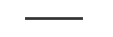
2-2. Props & State 기초
Props ( Properties )
-
부모 -> 자식 컴포넌트로 전달되는 '읽기 전용' 데이터.
-
불변(immutable) 속성 ==>> "수정 불가"!!
function Greeting({ name }: { name: string }) {
return <Text>Hello, {name}!</Text>;
}
export default function App() {
return <Greeting name="안다미로" />;
}
설명 -> App에서 Greeting으로 'name'이라는 prop 전달.
State
-
컴포넌트 내부에서 관리하는 동적 데이터
-
useState 'Hook'으로 선언.!
import React, { useState } from 'react';
import { View, Text, Button } from 'react-native';
export default function Counter() {
const [count, setCount] = useState(0);
return (
<View>
<Text>현재 카운트: {count}</Text>
<Button title="증가" onPress={() => setCount(count + 1)} />
</View>
);
}
설명 -> 버튼을 클릭하면 count 값이 업데이트되고, 화면이 리렌더링.
🔬 1) 기초적인 설명: Props와 State란?
- React Natvie에서 UI를 동적으로 구성하기 위해서는 컴포넌트에 '데이터 전달과 상태 관리'가 필요.
- 그 핵심 도구가 Props와 State.
- ✅ Props (Properties : 속성)
Props는 부모 컴포넌트가 자식 컴포넌트에 전달하는 읽기 전용 데이터.
UI를 구성하는 데 필요한 외부 데이터를 전달함.
마치 HTML의 태그 속성과 비슷한 역할을 하며, 컴포넌트를 재사용 가능하게 만들어줌.
function Greeting({ name }) {
return <Text>Hello, {name}</Text>;
}
<Greeting name="안다미로" />
- 여기서 name="안다미로" 는 부모가 자식에게 전달한 props
- 컴포넌트는 props를 이용해서, UI를 다르게 렌더링할 수 있음.
- props는 직접 수정할 수 없고 불변(immutable)
- ✅ State (상태).
State는 컴포넌트 내부에서 사용하는 변할 수 있는 데이터(상태)입니다.
상태가 변경되면 해당 컴포넌트는 자동으로 리렌더링**되어 변경사항이 UI에 반영
const [count, setCount] = useState(0);
- count: 현재 상태값
- setCount : 상태를 변경하는 함수
- useState : React Native에서 상태를 사용할 수 있게 해주는 Hook,
함수형 컴포넌트에서 상태를 사용할 수 있게 함.
🔬 2) 기본 단계: Props/State의 작동 원리와 관계.
- 💡 Props와 State의 차이점.
| 항목 | Props | State |
|---|---|---|
| 정의 | 외부에서 전달받는 데이터 | 내부에서 선언한 상태값 |
| 변경 가능 여부 | 불변 (읽기 전용) | 변경 가능 (setState 등) |
| 책임 주체 | 부모 컴포넌트 | 자신(또는 Context 등) |
| 용도 | 컴포넌트 구성/데이터 전달 | UI의 동적 변경 |
-
Props는 불변성 유지, State는 리렌더링 트리거
-
State 업데이트 시 RN의 Shadow Tree와 비교 후 필요한 부분만 업데이트.
-
useState는 '비동기적'으로 작동(즉시 반영되지 않을 수 있음)
-
🔁 State가 변경되면 무슨 일이 일어나는가??
- setState() 또는 setCount() 호출
- 컴포넌트의 상태가 변경됨
- React Native는 Shadow Tree를 재계산
- 변경된 레이아웃 정보가 Bridge를 통해 네이티브 코드에 전달
- 실제 화면의 Native View가 업데이트.
🔬 3) 심화 단계: 상태 변화의 내부 흐름
-
🧠 렌더링 과정 in React Native
-
React Native는 DOM이나 Vritual DOM이 없음.
-
대신, 상태(State) 변경 시 다음 흐름으로 작동.
useState로 상태 변경 → React Fiber에서 Shadow Tree 재구성 → Yoga 엔진으로 레이아웃 계산 → Bridge로 네이티브에 전달 → 실제 UI(Native View) 렌더링
-
-
❗ 비동기 상태 처리
setCount(count + 1);
console.log(count); // 여전히 이전 값 출력됨
- 상태는 '즉시 업데이트되지 않음'
- 렌더링 사이클에서 다음 렌더링에 반영.
-
✅ 함수형 업데이트 방식.
setCount(prev => prev + 1);- 비동기 문제를 회피하고 '정확한 상태 누적'을 가능하게 함.
🔬 4) 연관 복합 개념. : 상태 관리 전략들
- ✅ 데이터 흐름 구조 (단방향 흐름)
- React Native의 데이터는 항상 부모->자식 방향으로 흐름
- 데이터 추적이 용이하고 예측 가능함.
- ✅ Props Drilling → 해결책
// 여러 단계 하위 컴포넌트에 props 넘기는 문제 발생
- 해결 방법.
- Context API : 경로 없이 상태전달
- 상태 관리 라이브러리 : Redux, Zustand 등
- ✅ 상태 종류 분류.
| 상태 종류 | 설명 | 대표 도구 |
|---|---|---|
| Local State | 컴포넌트 내부 상태 | useState, useReducer |
| Global State | 여러 컴포넌트에서 공유하는 상태 | Context, Redux, Zustand |
| Server State | API로부터 가져온 외부 데이터 | React Query, SWR |
| Navigation State | 현재 화면, 파라미터 등 | React Navigation |
🔬 5) 실무 적용 예시.
- 예시 1: 로그인 입력 처리.
const [email, setEmail] = useState('');
const [password, setPassword] = useState('');
- TextInput 컴포넌트와 바인딩
- 입력값에 따라 상태가 실시간 반영됨.
- 예시 2: 검색창 디바운싱 처리
useEffect(() => {
const timeout = setTimeout(() => {
search(text);
}, 300);
return () => clearTimeout(timeout);
}, [text]);
- 입력 도중 API 요청 방지
- 입력 멈춘 후 일정 시간 후에 요청 -> 성능 최적화.
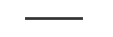
2-3. 단방향 데이터 흐름 & 양방향 데이터 바인딩 패턴 & 이벤트 처리 및 사용자 상호작용
단방향 데이터 흐름 (React 기본 철학)
-
데이터는 "위 -> 아래 ( 부모 -> 자식 )" 방향으로 전달됨.
-
ex)
function Child({ value }: { value: number }) {
return <Text>값: {value}</Text>;
}
export default function Parent() {
return <Child value={10} />;
}
설명 -> Parent에서 Child로 'value'이라는 prop 전달.
양방향 데이터 바인딩 (입력값 반영)
-
React-Native 자체는 "단방향 데이터 흐름"을 따르지만,
-
TextInput + useState 조합으로 " 양방향 '처럼' " 구현 가능.
import React, { useState } from 'react';
import { View, TextInput, Text } from 'react-native';
export default function InputExample() {
const [text, setText] = useState('');
return (
<View>
<TextInput
value={text}
onChangeText={setText}
placeholder="텍스트를 입력하세요"
style={{ borderWidth: 1, padding: 8 }}
/>
<Text>입력값: {text}</Text>
</View>
);
}
-
사용자가 '입력'을 하면 'onChangeText' -> 'setText' 호출
-
state 변경 -> UI 자동 업데이트.
-
즉, "단방향 흐름을 기반으로 한 양방향 구현"
🔬 1) 기초 설명: 이벤트 처리란?
-
React Native는 "단방향 데이터 흐름"을 기본 원칙으로 가짐.
-
부모 -> 자식 방향으로만 데이터가 흐름.!
-
React Native에서는 사용자의 터치 이벤트를 처리하기 위해
전용 컴포넌트와 콜백 함수를 사용합니다.- 웹의 웹의 onClick, onChange와 유사하지만, Native 터치 이벤트 시스템 기반!
🔬 2) 기본 단계: 버튼 클릭 처리
import { Button, Alert } from 'react-native';
<Button title="눌러보세요" onPress={() => Alert.alert("눌림")} />
- onPress : 버튼을 눌렀을 때 실행될 콜백
- Alert.alert : RN에서 기본 제공하는 경고창 함수.
const handlePress = () => {
console.log("사용자가 버튼을 눌렀습니다");
};
🔬 3) 심화 단계: 다양한 상호작용 요소.
| 컴포넌트 | 설명 |
|---|---|
| TouchableOpacity | 터치 시 투명도 변화 |
| TouchableHighlight | 터치 시 배경 강조 |
| Pressable | 다양한 상태별 스타일링 지원 |
| Gesture Handler | 고급 제스처 처리 (swipe 등) |
<Pressable onPressIn={...} onLongPress={...} onPressOut={...} />
🔬 4) 연관 개념: 제스처, 상태 제어, 키보드 처리
- ✅ KeyboardAvoidingView
- 입력창이 있을 때 키보드에 의해 가려지지 않도록 레이아웃 조정
<KeyboardAvoidingView behavior="padding">
<TextInput />
</KeyboardAvoidingView>
-
✅ Focus 제어, ScrollView 연동.
- useRef와 ref.current.focus()로 TextInput 포커스 제어
- 키보드 닫기 : keyboard.dismiss()
🔬 5) 실무 적용 예시.
- 예시 1: 로그인 폼 구성.
<TextInput value={email} onChangeText={setEmail} keyboardType="email-address" />
<TextInput value={password} onChangeText={setPassword} secureTextEntry />
- 키보드 타입 설정
- secureTextEntry 로 비밀번호 입력
- 예시 2: 커스텀 버튼 + 피드백.
<TouchableOpacity onPress={handlePress} activeOpacity={0.6}>
<Text>로그인</Text>
</TouchableOpacity>
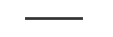
2-4. 스타일링 시스템 (StyleSheet & Flexbox)
🔬 1) 기초 설명: 스타일 적용 방식
- React Native는 CSS가 아니라 JS 기반 스타일 시스템을 사용.!
import { StyleSheet } from 'react-native';
const styles = StyleSheet.create({
container: {
backgroundColor: 'white',
padding: 16,
},
});
- StyleSheet.create()는 '정적 스타일'을 정의.
- "런타임에서 스타일 최적화 가능"
🔬 2) 기본 단계: 주요 스타일 속성
| 속성 | 설명 |
|---|---|
flex, flexDirection | 레이아웃 구성 |
padding, margin | 여백 조정 |
alignItems, justifyContent | 정렬 방식 |
color, fontSize | 텍스트 스타일링 |
<View style={{ flex: 1, justifyContent: 'center', alignItems: 'center' }} />
🔬 3) 심화 단계: Flexbox 레이아웃
- React Native에서는 FlexBox가 '기본 레이아웃 시스템'
- row/column 방향 설정이 핵심.
<View style={{ flexDirection: 'row', justifyContent: 'space-between' }} />
| 속성 | 설명 |
|---|---|
flexDirection | row, column |
justifyContent | flex-start, center, space-between |
alignItems | flex-start, center, stretch |
🔬 4) 연관 개념: 반응형, 다크모드, 커스텀 테마
-
✅ 반응형 디자인
-
Dimensions.get('window'), useWindowDimensions()
-
퍼센트 단위 또는 Flex 기반 구성
-
-
✅ 다크모드 대응
const colorScheme = useColorScheme();
const isDark = colorScheme === 'dark';
-
✅ 테마 시스템.
- ThemeProvider, Context API로 글로벌 스타일 관리
🔬 5) 실무 적용 예시.
- 예시 1 : 전체 화면 중앙 정렬
const styles = StyleSheet.create({
center: {
flex: 1,
justifyContent: 'center',
alignItems: 'center',
},
});
- 예시 2 : 버튼 커스터마이징
<TouchableOpacity style={styles.button}>
<Text style={styles.buttonText}>로그인</Text>
</TouchableOpacity>
const styles = StyleSheet.create({
button: {
backgroundColor: '#2196F3',
paddingVertical: 12,
paddingHorizontal: 24,
borderRadius: 8,
},
buttonText: {
color: 'white',
fontWeight: 'bold',
},
});